本文分享自华为云社区《[Python图像处理] 七.图像阈值化处理及算法对比》,作者: eastmount 。
一. 阈值化
(注:该部分参考作者的论文《基于苗族服饰的图像锐化和边缘提取技术研究》)
图像的二值化或阈值化(Binarization)旨在提取图像中的目标物体,将背景以及噪声区分开来。通常会设定一个阈值 T,通过 T 将图像的像素划分为两类:大于 T 的像素群和小于 T 的像素群。
灰度转换处理后的图像中,每个像素都只有一个灰度值,其大小表示明暗程度。二值化处理可以将图像中的像素划分为两类颜色,常用的二值化算法如公式 1 所示:
当灰度 Gray 小于阈值 T 时,其像素设置为 0,表示黑色;当灰度 Gray 大于或等于阈值 T 时,其 Y 值为 255,表示白色。
Python OpenCV 中提供了阈值函数 threshold()实现二值化处理,其公式及参数如下图所示:retval, dst = cv2.threshold(src, thresh, maxval, type)
常用的方法如下表所示,其中函数中的参数 Gray 表示灰度图,参数 127 表示对像素值进行分类的阈值,参数 255 表示像素值高于阈值时应该被赋予的新像素值,最后一个参数对应不同的阈值处理方法。
对应 OpenCV 提供的五张图如下所示,第一张为原图,后面依次为:二进制阈值化、反二进制阈值化、截断阈值化、反阈值化为 0、阈值化为 0。
二值化处理广泛应用于各行各业,比如生物学中的细胞图分割、交通领域的车牌设别等。在文化应用领域中,通过二值化处理将所需民族文物图像转换为黑白两色图,从而为后面的图像识别提供更好的支撑作用。下图表示图像经过各种二值化处理算法后的结果,其中“BINARY”是最常见的黑白两色处理。
二. 二进制阈值化
该方法先要选定一个特定的阈值量,比如 127。新的阈值产生规则如下:
(1) 大于等于 127 的像素点的灰度值设定为最大值(如 8 位灰度值最大为 255)
(2) 灰度值小于 127 的像素点的灰度值设定为 0
例如,163->255,86->0,102->0,201->255。
关键字为 cv2.THRESH_BINARY,完整代码如下:
#encoding:utf-8import cv2 import numpy as np
#读取图片src = cv2.imread('test.jpg')
#灰度图像处理GrayImage = cv2.cvtColor(src,cv2.COLOR_BGR2GRAY)
#二进制阈值化处理r, b = cv2.threshold(GrayImage, 127, 255, cv2.THRESH_BINARY)print r
#显示图像cv2.imshow("src", src)cv2.imshow("result", b)
#等待显示cv2.waitKey(0)cv2.destroyAllWindows()
复制代码
输出为两个返回值,r 为 127,b 为处理结果(大于 127 设置为 255,小于设置为 0)。如下图所示:
三. 反二进制阈值化
该方法与二进制阈值化方法相似,先要选定一个特定的灰度值作为阈值,比如 127。新的阈值产生规则如下:
(1) 大于 127 的像素点的灰度值设定为 0(以 8 位灰度图为例)
(2) 小于该阈值的灰度值设定为 255
例如,163->0,86->255,102->255,201->0。
关键字为 cv2.THRESH_BINARY_INV,完整代码如下:
#encoding:utf-8import cv2 import numpy as np
#读取图片src = cv2.imread('test.jpg')
#灰度图像处理GrayImage = cv2.cvtColor(src,cv2.COLOR_BGR2GRAY)
#反二进制阈值化处理r, b = cv2.threshold(GrayImage, 127, 255, cv2.THRESH_BINARY_INV)print r
#显示图像cv2.imshow("src", src)cv2.imshow("result", b)
#等待显示cv2.waitKey(0)cv2.destroyAllWindows()
复制代码
输出结果如下图所示:
该方法得到的结果正好与二进制阈值化方法相反,亮色元素反而处理为黑色,暗色处理为白色。
四. 截断阈值化
该方法需要选定一个阈值,图像中大于该阈值的像素点被设定为该阈值,小于该阈值的保持不变,比如 127。新的阈值产生规则如下:
(1) 大于等于 127 的像素点的灰度值设定为该阈值 127
(2) 小于该阈值的灰度值不改变
例如,163->127,86->86,102->102,201->127。
关键字为 cv2.THRESH_TRUNC,完整代码如下:
#encoding:utf-8import cv2 import numpy as np
#读取图片src = cv2.imread('test.jpg')
#灰度图像处理GrayImage = cv2.cvtColor(src,cv2.COLOR_BGR2GRAY)
#截断阈值化处理r, b = cv2.threshold(GrayImage, 127, 255, cv2.THRESH_TRUNC)print r
#显示图像cv2.imshow("src", src)cv2.imshow("result", b)
#等待显示cv2.waitKey(0)cv2.destroyAllWindows()
复制代码
输出结果如下图所示:
该处理方法相当于把图像中比较亮(大于 127,偏向于白色)的像素值处理为阈值。
五. 反阈值化为 0
该方法先选定一个阈值,比如 127,接着对图像的灰度值进行如下处理:
(1) 大于等于阈值 127 的像素点变为 0
(2) 小于该阈值的像素点值保持不变
例如,163->0,86->86,102->102,201->0。
关键字为 cv2.THRESH_TOZERO_INV,完整代码如下:
#encoding:utf-8import cv2 import numpy as np
#读取图片src = cv2.imread('test.jpg')
#灰度图像处理GrayImage = cv2.cvtColor(src,cv2.COLOR_BGR2GRAY)
#反阈值化为0处理r, b = cv2.threshold(GrayImage, 127, 255, cv2.THRESH_TOZERO_INV)print r
#显示图像cv2.imshow("src", src)cv2.imshow("result", b)
#等待显示cv2.waitKey(0)cv2.destroyAllWindows()
复制代码
输出结果如下图所示:
六. 阈值化为 0
该方法先选定一个阈值,比如 127,接着对图像的灰度值进行如下处理:
(1) 大于等于阈值 127 的像素点,值保持不变
(2) 小于该阈值的像素点值设置为 0
例如,163->163,86->0,102->0,201->201。
关键字为 cv2.THRESH_TOZERO,完整代码如下:
#encoding:utf-8import cv2 import numpy as np
#读取图片src = cv2.imread('test.jpg')
#灰度图像处理GrayImage = cv2.cvtColor(src,cv2.COLOR_BGR2GRAY)
#阈值化为0处理r, b = cv2.threshold(GrayImage, 127, 255, cv2.THRESH_TOZERO)print r
#显示图像cv2.imshow("src", src)cv2.imshow("result", b)
#等待显示cv2.waitKey(0)cv2.destroyAllWindows()
复制代码
输出结果如下图所示:
该算法把比较亮的部分不变,比较暗的部分处理为 0。
完整五个算法的对比代码如下所示:
#encoding:utf-8import cv2 import numpy as np import matplotlib.pyplot as plt
#读取图像img=cv2.imread('test.jpg')lenna_img = cv2.cvtColor(img,cv2.COLOR_BGR2RGB)GrayImage=cv2.cvtColor(img,cv2.COLOR_BGR2GRAY)
#阈值化处理ret,thresh1=cv2.threshold(GrayImage,127,255,cv2.THRESH_BINARY) ret,thresh2=cv2.threshold(GrayImage,127,255,cv2.THRESH_BINARY_INV) ret,thresh3=cv2.threshold(GrayImage,127,255,cv2.THRESH_TRUNC) ret,thresh4=cv2.threshold(GrayImage,127,255,cv2.THRESH_TOZERO) ret,thresh5=cv2.threshold(GrayImage,127,255,cv2.THRESH_TOZERO_INV)
#显示结果titles = ['Gray Image','BINARY','BINARY_INV','TRUNC','TOZERO','TOZERO_INV'] images = [GrayImage, thresh1, thresh2, thresh3, thresh4, thresh5] for i in xrange(6): plt.subplot(2,3,i+1),plt.imshow(images[i],'gray') plt.title(titles[i]) plt.xticks([]),plt.yticks([]) plt.show()
复制代码
输出结果如下图所示:
本文摘录自 eastmount X 华为云开发者社区联合出品的电子书《从零到一 • Python 图像处理及识别》。
点击免费下载电子书《从零到一 • Python图像处理及识别》
点击关注,第一时间了解华为云新鲜技术~
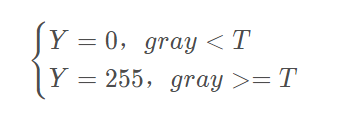
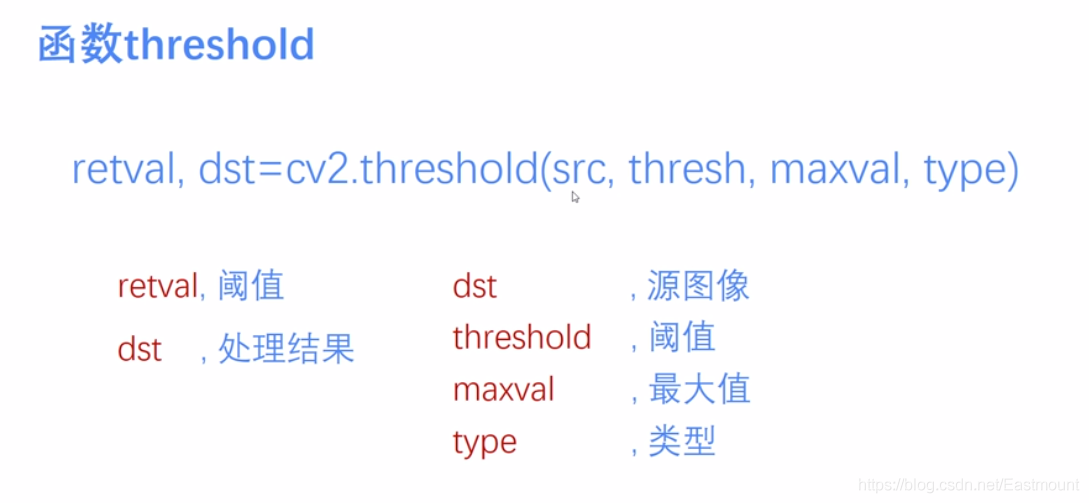
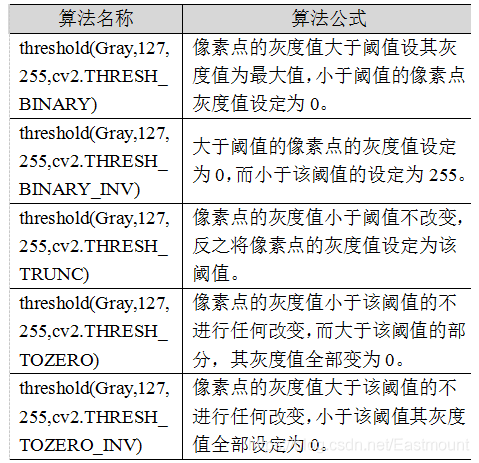
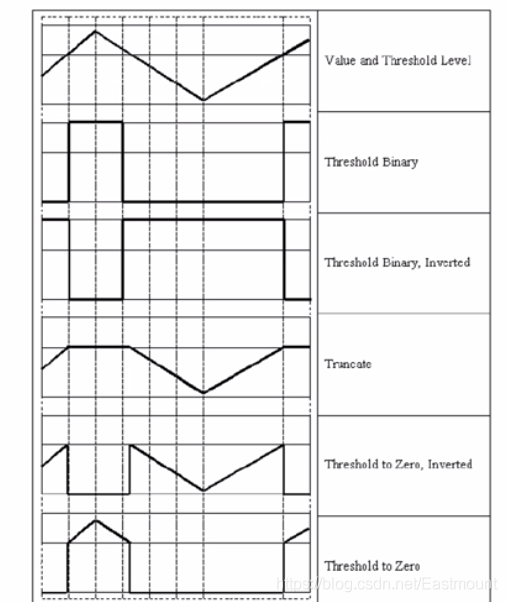
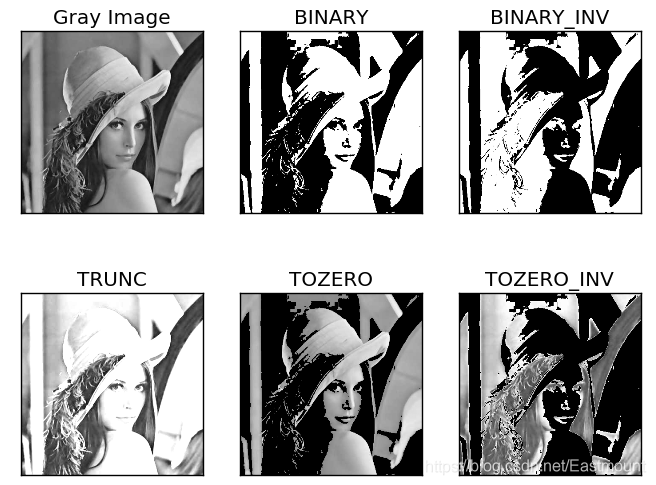
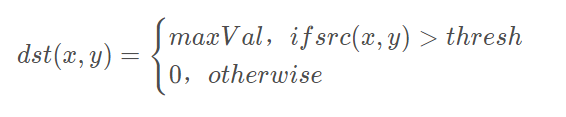
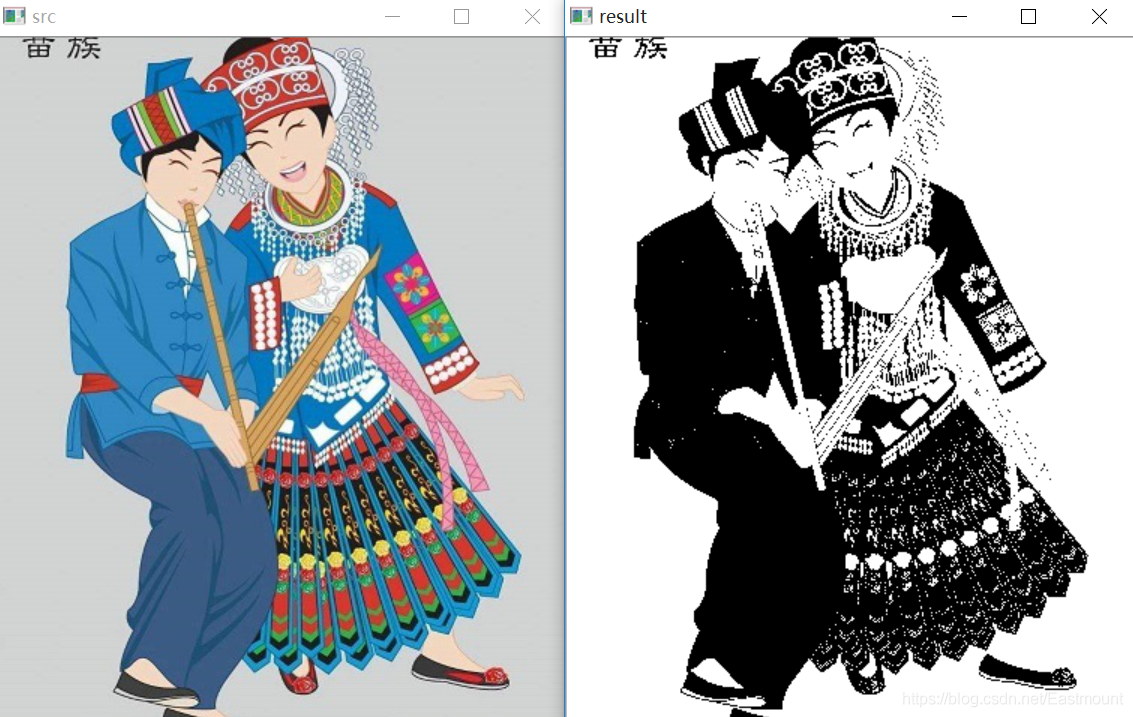
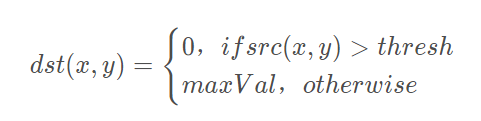
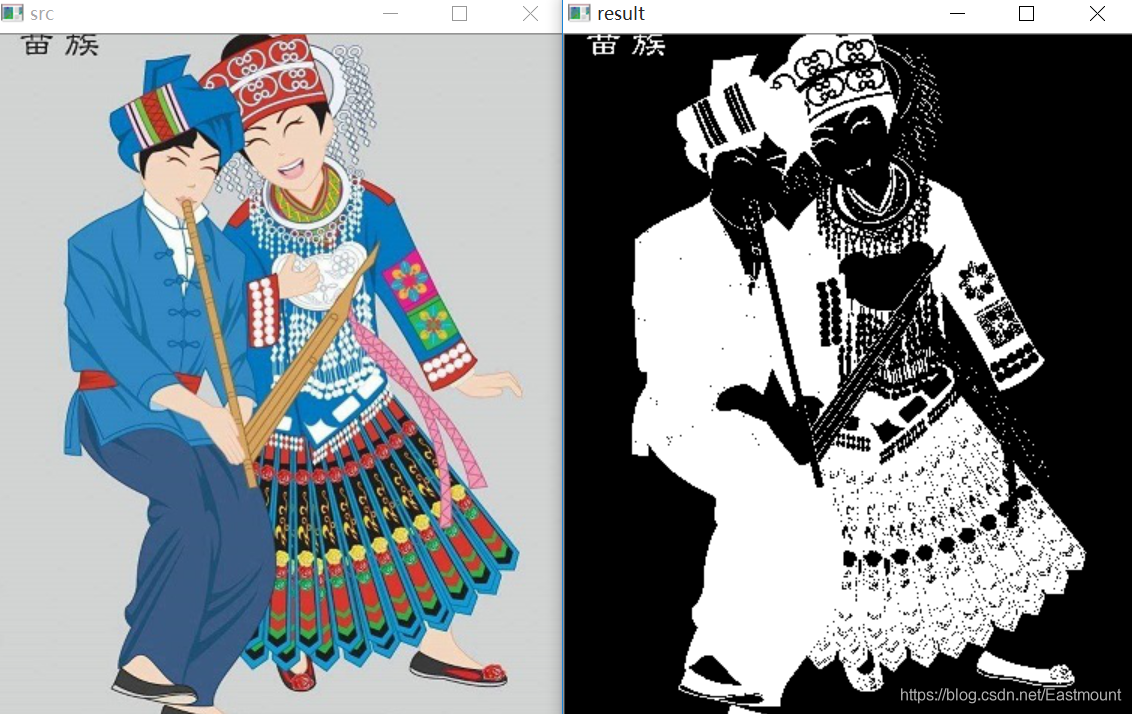
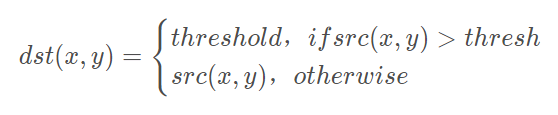
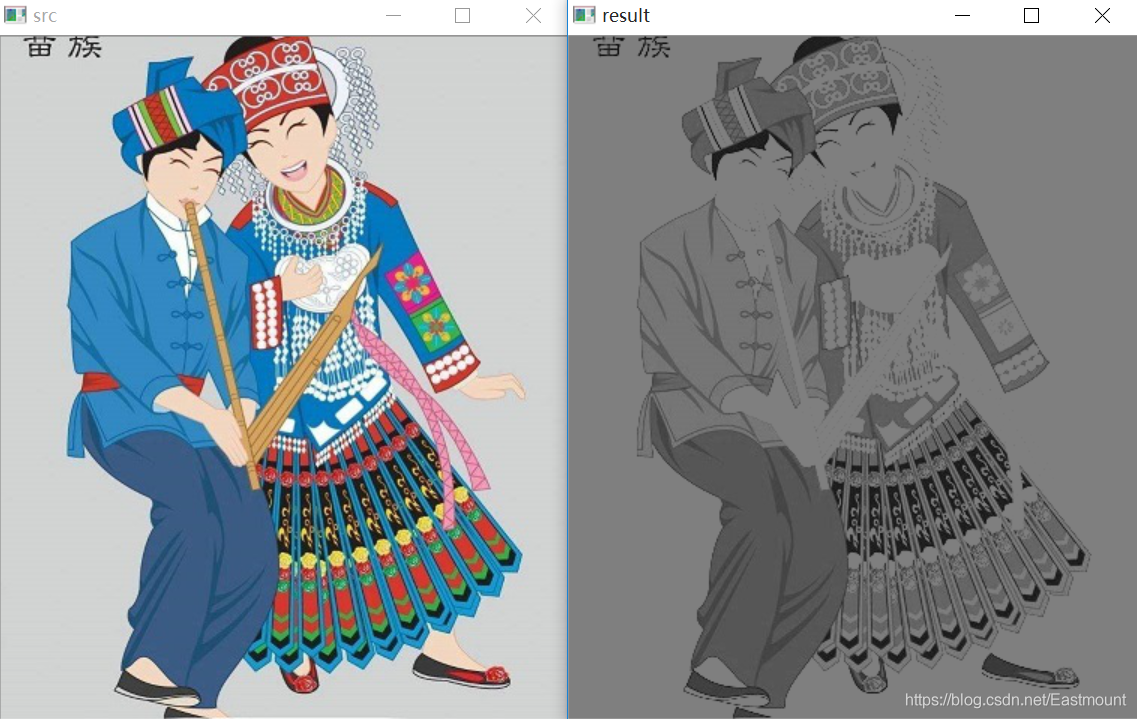
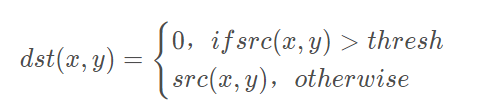
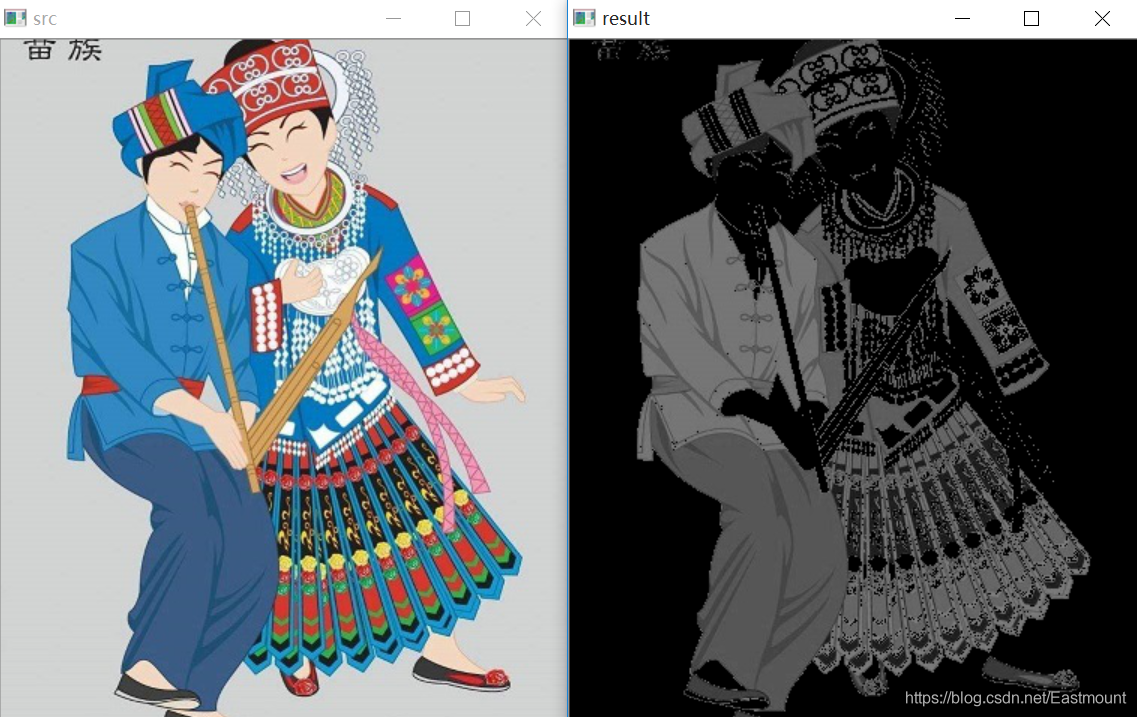

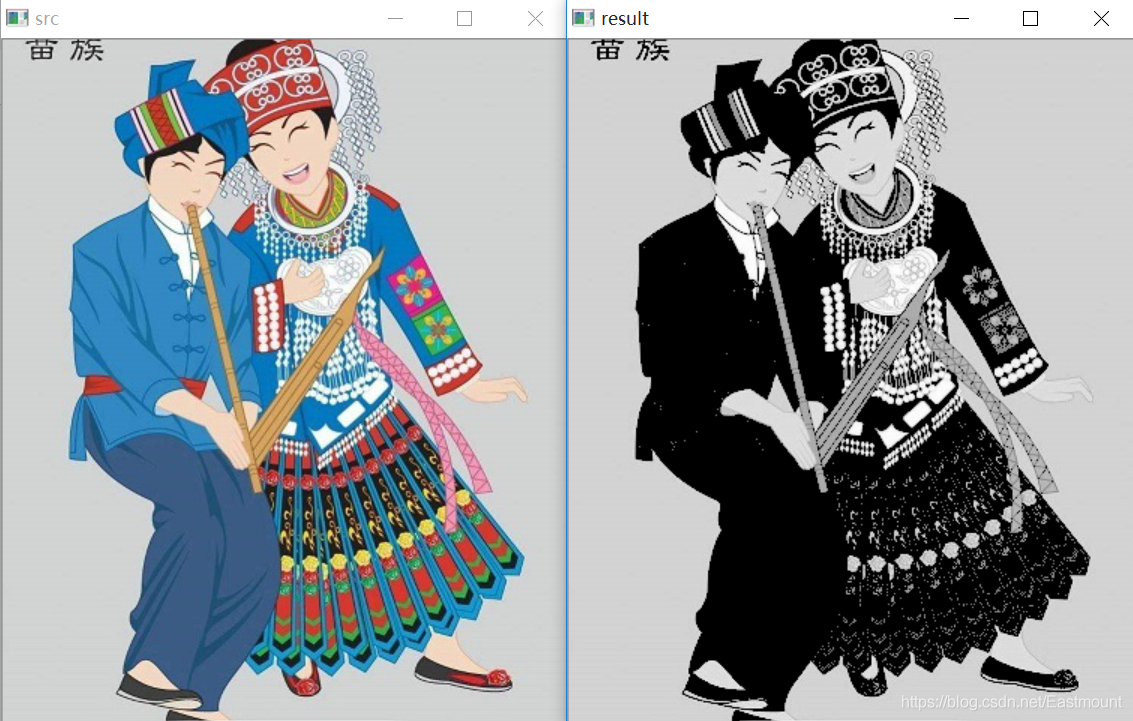
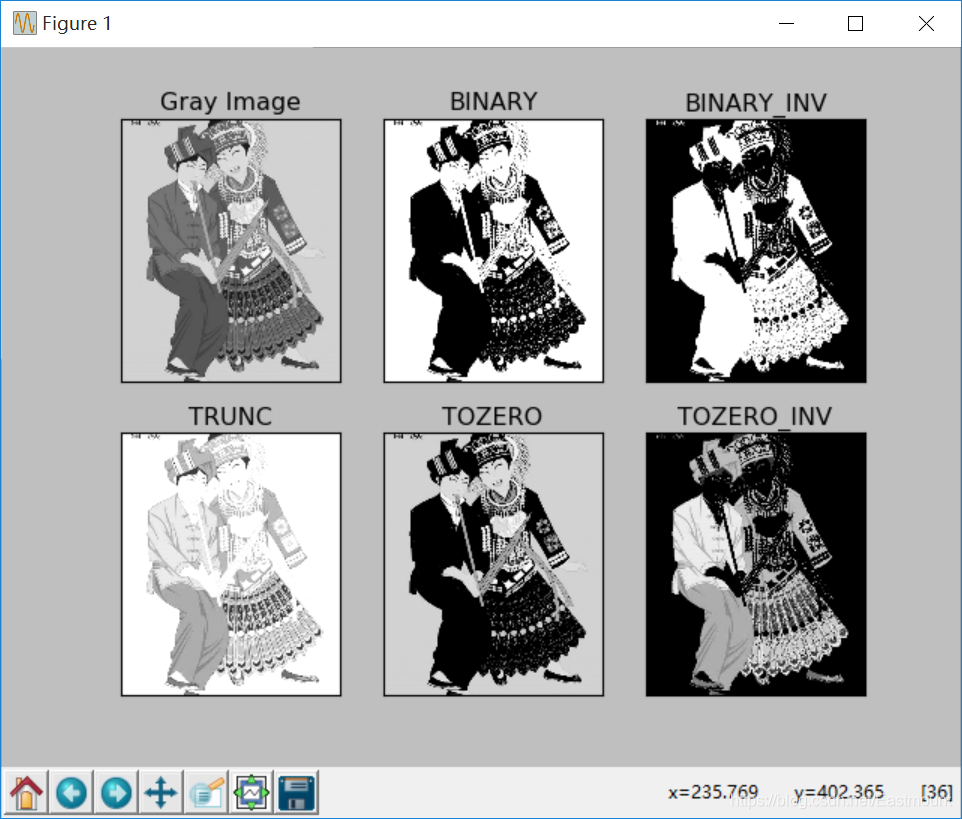











评论